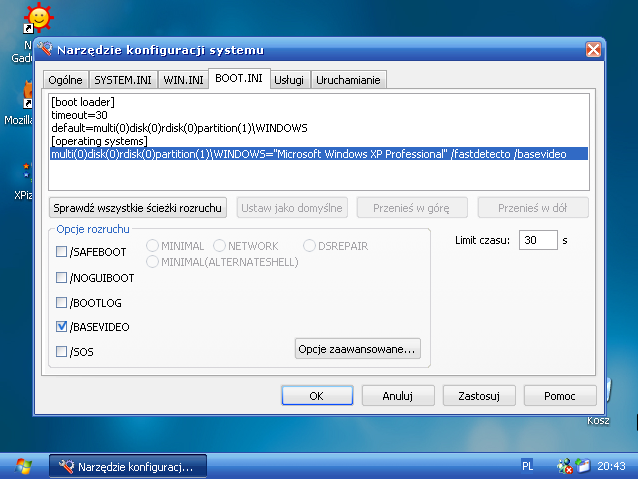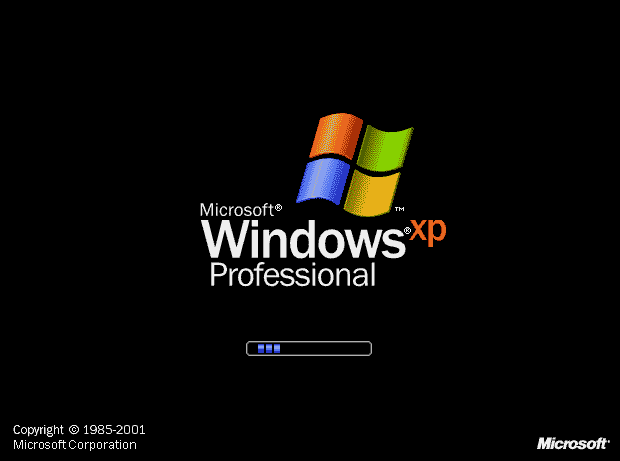Wielu z nas, bo 70% użytkowników mojego serwisu, ma jeszcze starego, ale jakże dobrego Windows'a XP. Chociaż system jest z 2001 r., to jednak nie chcemy przesiadać się na Vistę, bo "a to awaryjny", "a to ma za duże wymagania" czy "a to programy mi nie pójdą". Częściowo jest to prawda. Ja proponuję zostawić Vistę w spokoju i czekać na Windows 7, albo upiększyć swojego Windows'a XP. ;)
Jednym (według mnie) z najlepszych "upiększaczów" XP jest
XPize. Najpierw jednak musimy się zaopatrzyć w zestaw .NET Framework 2.0.
Pobrać go możemy z witryny Microsoftu.
Ale jeszcze wcześniej zrób backup ważnych plików, ponieważ nie gwarantuję, że operacja u Ciebie przebiegnie pomyślnie, tak jak u mnie! ;) Aby wejść w dział Download XPize, kliknij
tutaj.
Po pobraniu klikamy w tzw. "instalkę" programu i naciskamy "Next". Następnie musimy zaakceptować licencję i kliknąć 4 razy w "Next". Po chwili ukaże nam się okno:
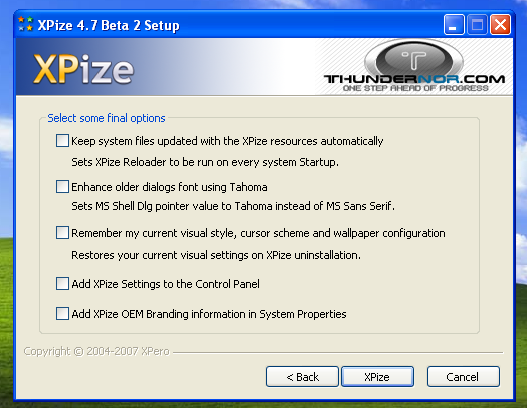
Wyjaśnię teraz jaka opcja co znaczy.
- Keep system files updated with the XPize resources automatically - ustawia, czy XPize Reloader ma być uruchamiany przy starcie systemu
- Enhance older dialogs font using Tahoma - jako domyślną czcionkę ustawia Tahoma
- Remeber my current visual style, cursor scheme and wallpaper configuration - zapamiętaj mój obecny temat graficzny, kursorów i tapetę Pulpitu
- Add XPize Settings to the Control Panel - dodaj Ustawienia XPize do Panelu Sterowania
- Add XPize OEM Branding information in System Propeties - dodaj informację o XPize we Właściwościach Systemu
Po zaznaczeniu odpowiednich opcji, klikamy "XPize". Teraz XPize pracuje nad zmianą wyglądu. Zalecane jest, aby w tym czasie nie wykonywać innych czynności. W pierwszej kolejności, XPize wykona punkt przywracania systemy, gdyby, nie daj Boże, coś się złego stało. Nie martw się, bo i tak jest wykonywana kopia zapasowa najważniejszych plików.
Praca XPize może trochę potrwać (musi podmienić wszystkie stare pliki nowymi, ładniejszymi), więc musisz czekać. ;)
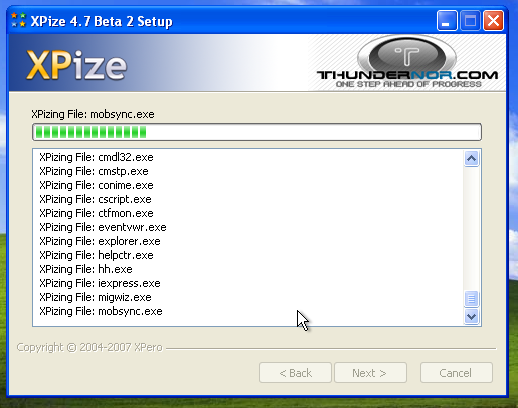
Kiedy zobaczymy komunikat o poprawnym zainstalowaniu XPize, klikamy w "Next":
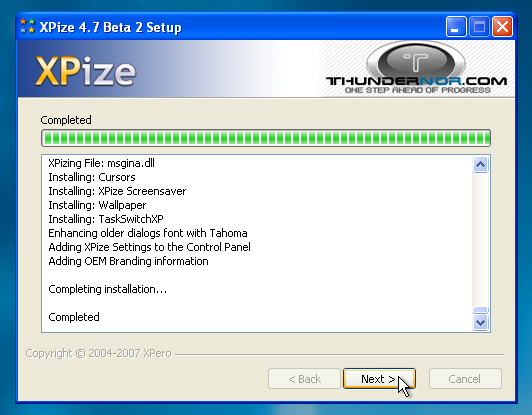
Kolejnym krokiem jest restart komputera. Nie jest konieczny, jednak zalecany.
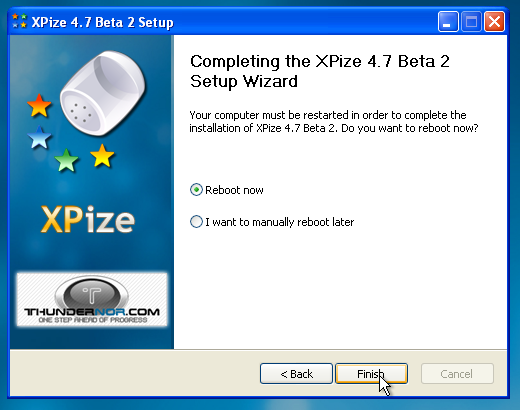
Już na samym początku widzimy nowy ekran bootowania systemu (czyli ładowania wszystkich potrzebnych plików i sterowników):
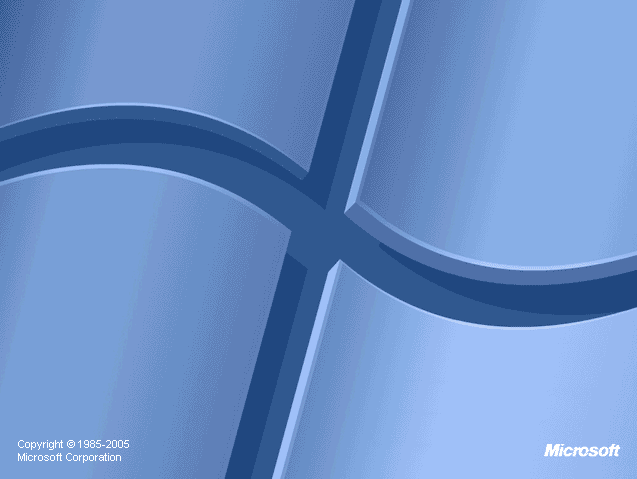
...a także nowy ekran logowania:
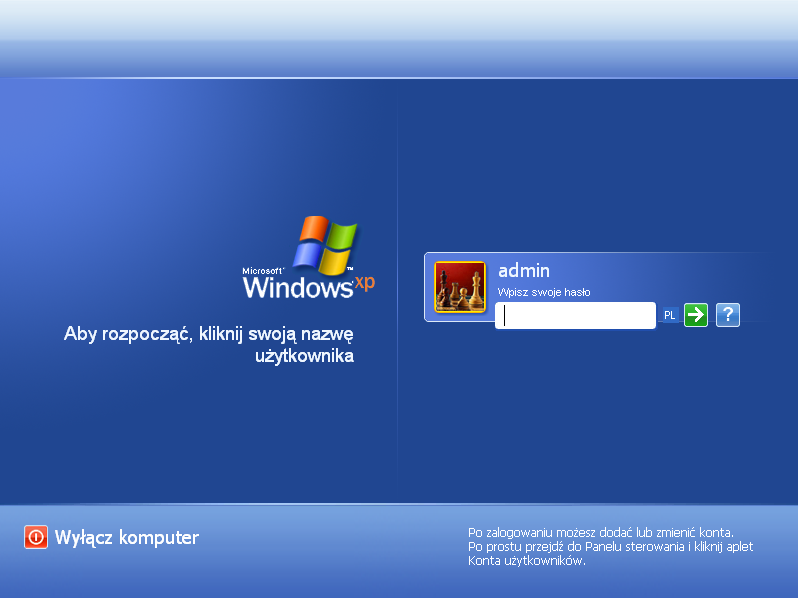
Zaś tuż po zalogowaniu widzimy zupełnie odnowiony system:
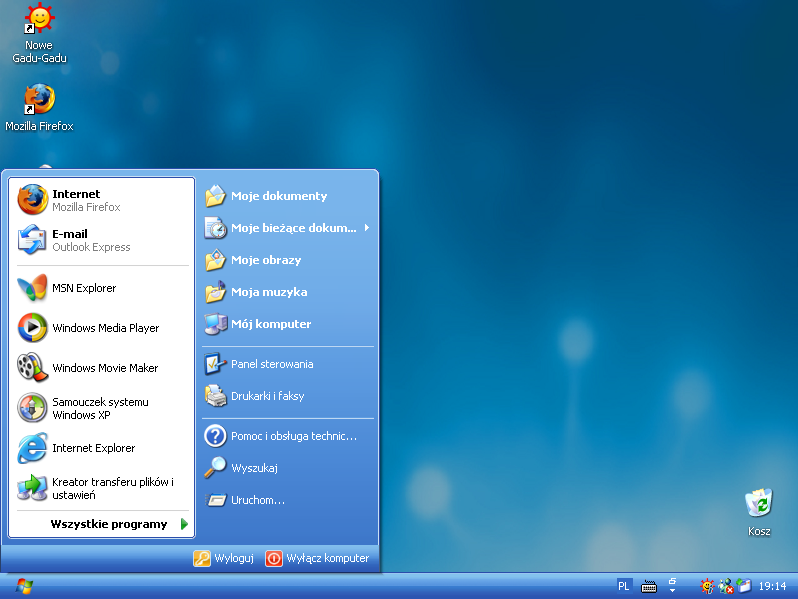
Jest też dosępna czarna wersja tematyczna (ex Vista):
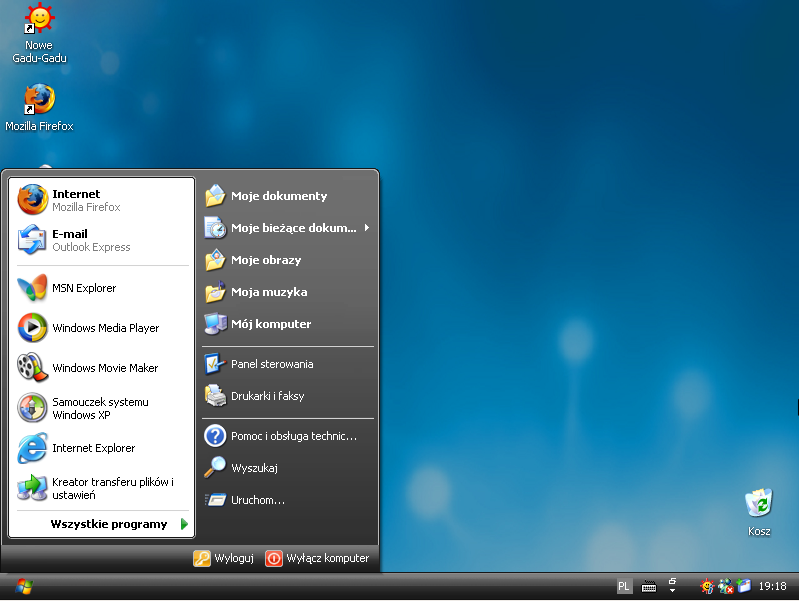
Zmian dokonujemy poprzez
Panel Sterowania >>
Ekran >>
Wygląd. Podczas "XPize'owania" systemu, ikony także zostały zmienione, na ładniejsze. Wiadomo - Microsoft nie zdążył utworzyć nowych (nawet w Service Pack'ach!), więc inni muszą to sprzątać...
Wracając do tematu ekranu bootowania systemu. Co jednak wtedy, kiedy nam się nie podoba nowy ekran uruchamiania Windows? Mamy dwa wyjścia: albo przywrócimy stary ekran albo utworzymy nowy, własny (tylko statyczny).
Zobaczmy najpierw, jak utworzyć nowy, własny ekran. Nic prostszego - wchodzimy do
Mój komputer >>
[wybieramy partycję, na której jest zainstalowany system] >>
WINDOWS >>
boot.bmp i edytujemy ten plik.
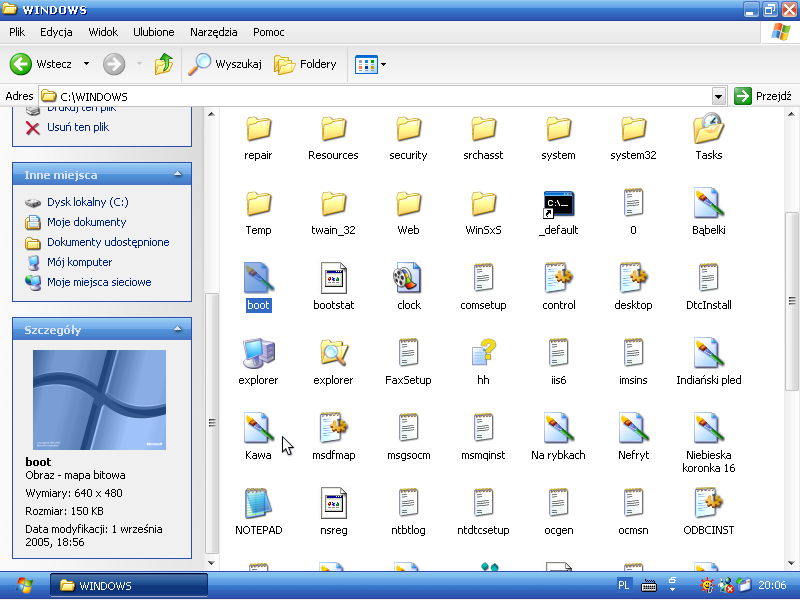
Drugi sposób, to przywrócenie starego ekranu bootowania. Klikamy najpierw na

, a następnie na

. W nowootwartym oknie wpisujemy polecenie
msconfig i klikamy na OK. Klikamy na zakładkę BOOT.INI i opcje zaznaczamy tak, jak na poniższym zrzucie ekranu:
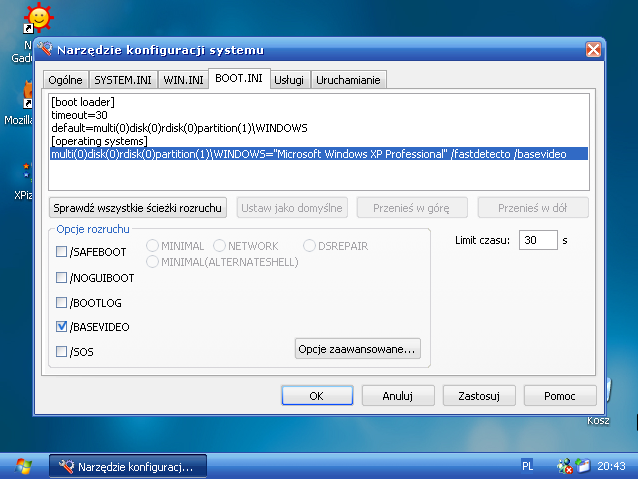
Następnie klikamy na OK i pojawia nam się okienko z prośbą o ponowne uruchomienie komputera. Zgadzamy się.

Po ponownym uruchomieniu komputera, zobaczymy już standardowe okno bootowania.
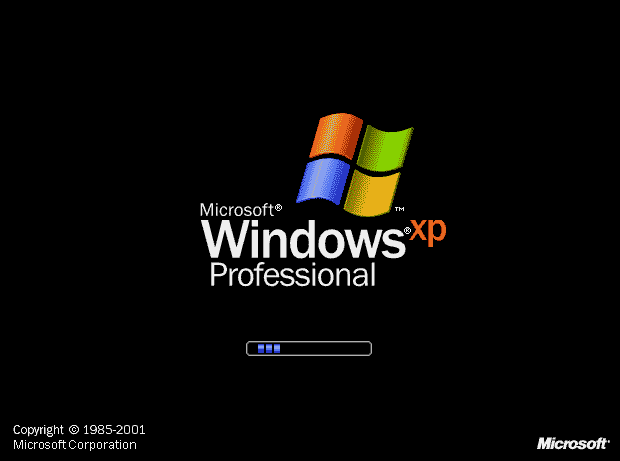
Raz jeszcze możemy otrzymać taką informację:

Zaznaczamy wtedy pole
Nie pokazuj więcej tego komunikatu lub uruchom narzędzie konfiguracji systemu podczas uruchamiania systemu Windows i klikamy na OK. :)
Dla systemu Windows XP jest jeszcze tzw.
Vista Transformation Pack czy
Vista Inspiriant, które upodobniają do Visty. Jednak wg. mnie lepszy jest ten pierwszy, ponieważ wprowadza nawet system Aero Glass (!) do XP.
Warto wspomnieć, że do systemu Windows Vista również istnieje narzędzie do upiększania i to nawet ze stajni XPero! Jest nim Vize.
Pozdrawiam i zapraszam do odważnych zmian w systemie (tylko najpierw zróbcie wspomniany backup! :P )!
Jan Pogocki
Podobał się artykuł? Myślę, że tak. :) Czekam na Twój komentarz poniżej. Bądź ze mną na bieżąco na Facebooku i obserwuj mnie na X.
BĄDŹ ZE MNĄ NA BIEŻĄCO
NA FACEBOOKU ORAZ X |
|

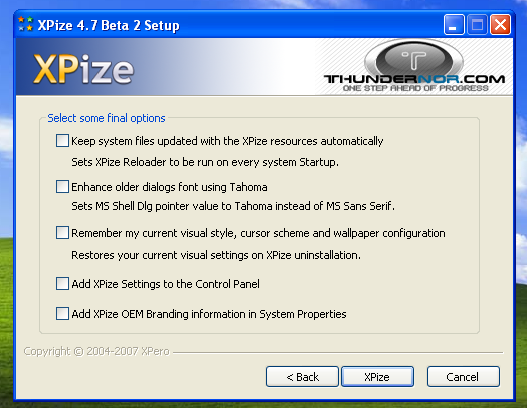
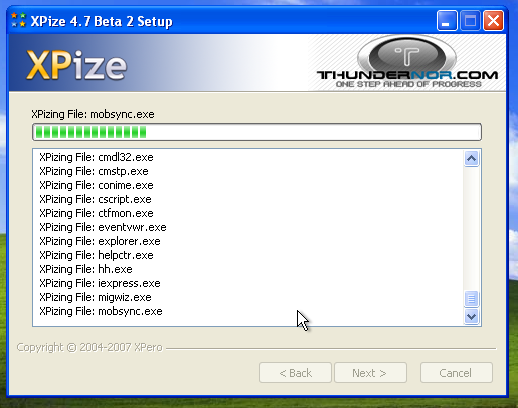
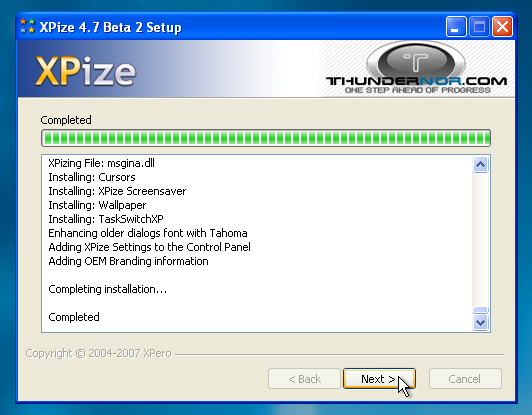
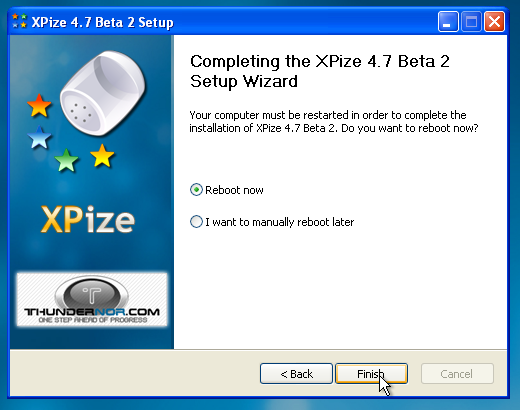
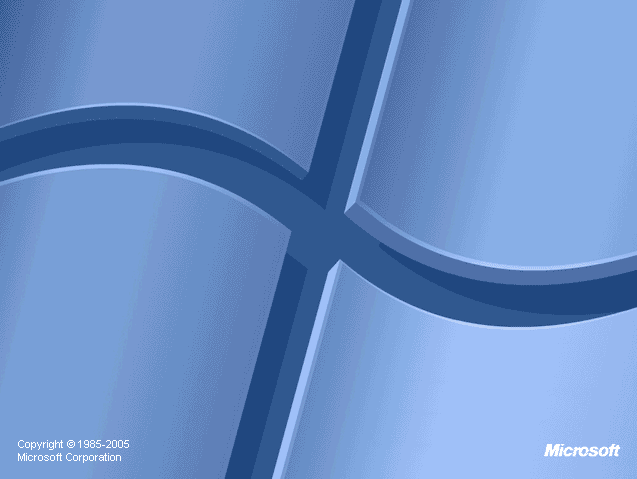
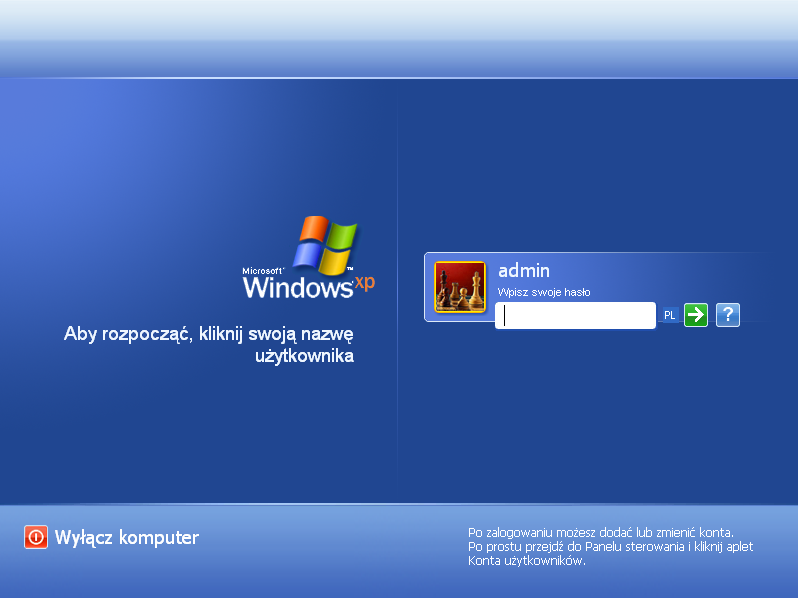
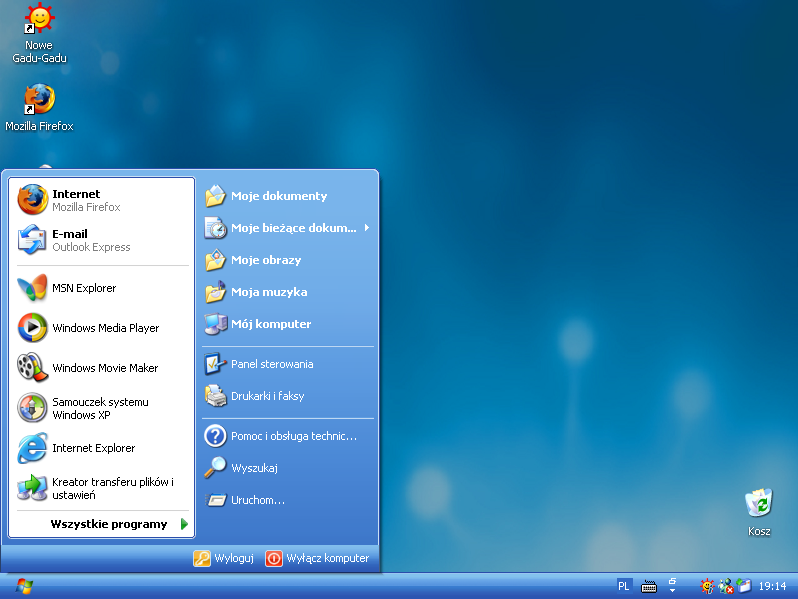
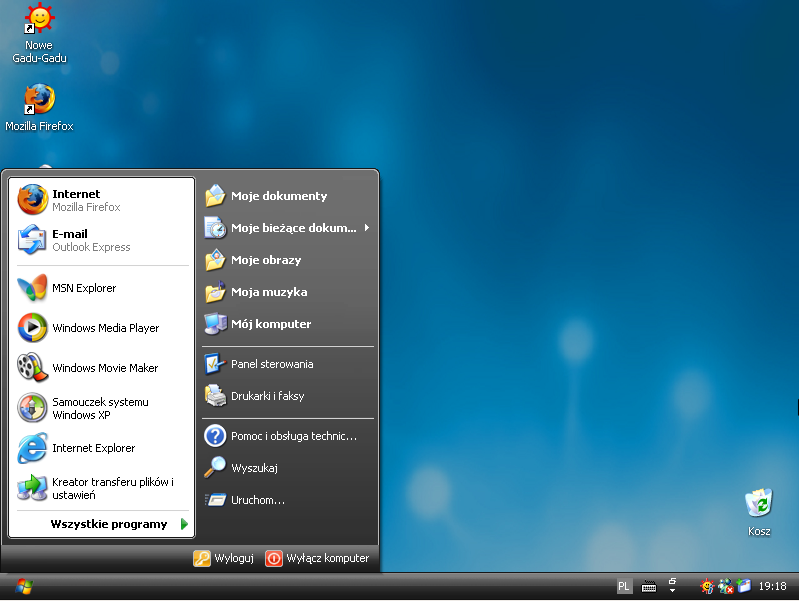
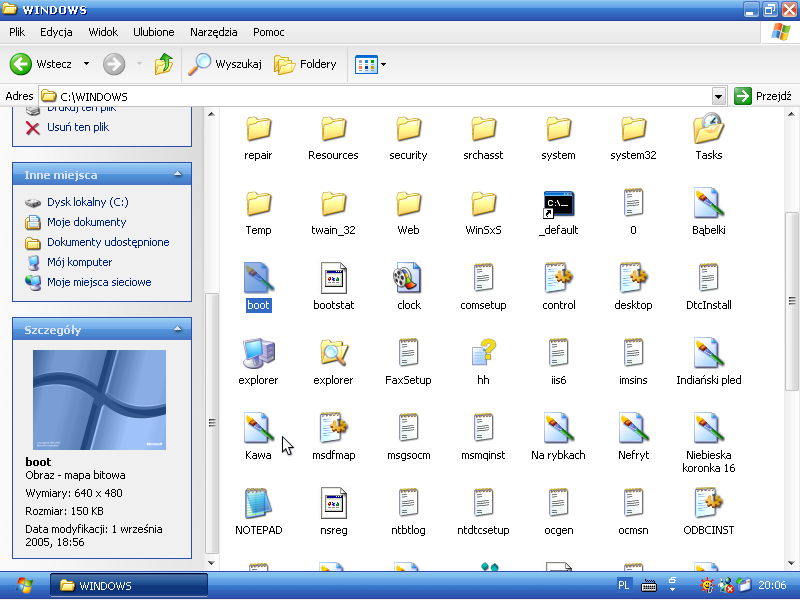
 , a następnie na
, a następnie na  . W nowootwartym oknie wpisujemy polecenie
. W nowootwartym oknie wpisujemy polecenie